Как выделить целые числа в Excel?
Предположим, в вашей таблице есть как целые числа, так и десятичные дроби, и теперь вы хотите применить условное форматирование, чтобы выделить целые числа. Пробовали ли вы решить эту задачу самостоятельно? Сегодня я расскажу вам о полезной формуле для выполнения этой работы.
Выделение целых чисел с помощью Условного форматирования
 Выделение целых чисел с помощью Условного форматирования
Выделение целых чисел с помощью Условного форматирования
Чтобы выделить только целые числа в вашей таблице, вы можете использовать следующую формулу в условном форматировании, пожалуйста, выполните следующие действия:
1. Выберите диапазон, в котором вы хотите выделить целые числа.
2. Нажмите Главная > Условное форматирование > Новое правило, см. скриншот:
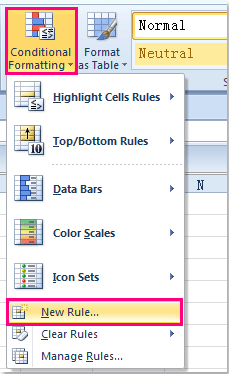
3. В диалоговом окне Новое правило форматирования выберите Использовать формулу для определения форматируемых ячеек в списке Выберите тип правила:, затем введите эту формулу =ЕСЛИ(ДЛСТР(A1);ОСТАТ(A1;1)=0;"") в текстовое поле Форматировать значения, где эта формула истинна: (A1 — это первая ячейка вашего выбора, вы можете изменить её по необходимости), см. скриншот:
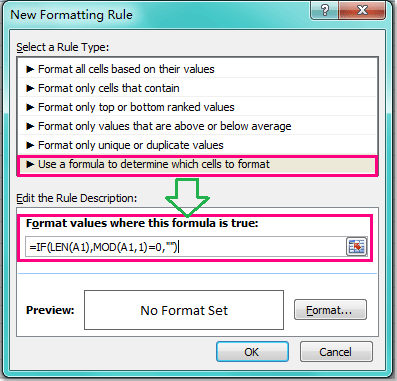
4. Затем нажмите кнопку Формат, чтобы открыть диалоговое окно Формат ячеек, и выберите понравившийся цвет на вкладке Заливка, см. скриншот:
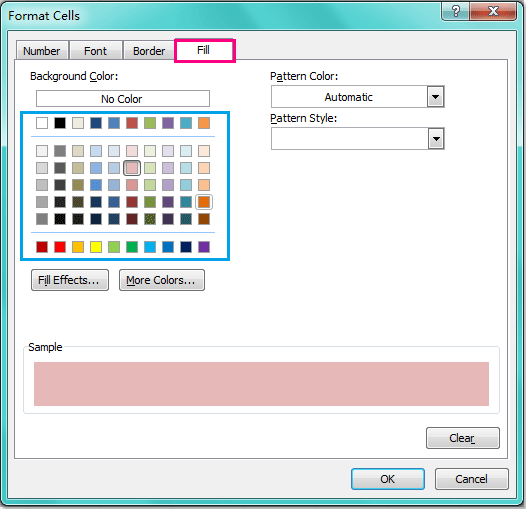
5. После этого нажмите ОК > ОК, чтобы закрыть диалоговые окна, и все целые числа в выбранном диапазоне будут выделены выбранным вами цветом.
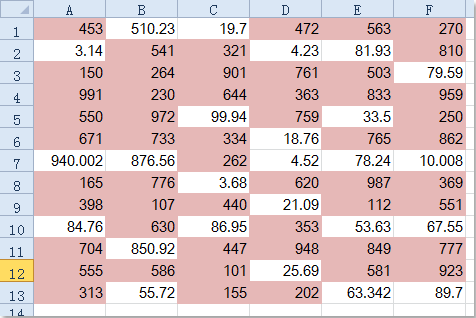
Примечания:
1. Если вы хотите выделить только десятичные дроби в диапазоне, используйте формулу =ОСТАТ(A1;1)>0 в функции Условное форматирование на шаге 3 выше.
2. Инструмент Условное форматирование является динамической функцией, выделенный цвет будет меняться вместе с изменениями ваших чисел.
Лучшие инструменты для повышения продуктивности в Office
Повысьте свои навыки работы в Excel с помощью Kutools для Excel и ощутите эффективность на новом уровне. Kutools для Excel предлагает более300 расширенных функций для повышения производительности и экономии времени. Нажмите здесь, чтобы выбрать функцию, которая вам нужнее всего...
Office Tab добавляет вкладки в Office и делает вашу работу намного проще
- Включите режим вкладок для редактирования и чтения в Word, Excel, PowerPoint, Publisher, Access, Visio и Project.
- Открывайте и создавайте несколько документов во вкладках одного окна вместо новых отдельных окон.
- Увеличьте свою продуктивность на50% и уменьшите количество щелчков мышью на сотни ежедневно!
Все надстройки Kutools. Один установщик
Пакет Kutools for Office включает надстройки для Excel, Word, Outlook и PowerPoint, а также Office Tab Pro — идеально для команд, работающих в разных приложениях Office.
- Комплексный набор — надстройки для Excel, Word, Outlook и PowerPoint плюс Office Tab Pro
- Один установщик, одна лицензия — настройка занимает считанные минуты (MSI-совместимо)
- Совместная работа — максимальная эффективность между приложениями Office
- 30-дневная полнофункциональная пробная версия — без регистрации и кредитной карты
- Лучшее соотношение цены и качества — экономия по сравнению с покупкой отдельных надстроек